So starten Sie ein Excel-Makro
- 王林Original
- 2021-04-21 14:57:5469512Durchsuche
So starten Sie Excel-Makros: Öffnen Sie zuerst Excel, klicken Sie auf [Datei], [Optionen], wählen Sie dann [Vertrauensstellungscenter], klicken Sie auf [Einstellungen für das Vertrauensstellungscenter] und aktivieren Sie dann [Alle Makrooptionen aktivieren]. Klicken Sie auf OK.

Die Betriebsumgebung dieses Artikels: Windows 10-System, Microsoft Office Excel 2010, Thinkpad T480-Computer.
Spezifische Methode:
Öffnen Sie Excel, klicken Sie auf das Menü „Datei“, um die nächste Schnittstelle aufzurufen.

Klicken Sie auf die Option, um die nächste Schnittstelle aufzurufen.

Wählen Sie Trust Center aus und klicken Sie auf die Schaltfläche Trust Center-Einstellungen, um das Dialogfeld Trust Center aufzurufen.
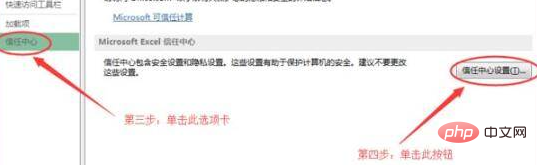
Klicken Sie auf die Registerkarte „Makroeinstellungen“, wählen Sie die Option „Alle Makros aktivieren“ und klicken Sie auf „OK“, um zur vorherigen Benutzeroberfläche zurückzukehren.
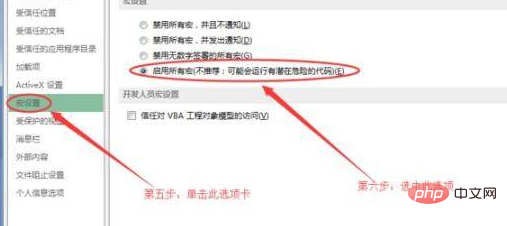
Klicken Sie auf „OK“, um zur Bearbeitungsoberfläche des Excel-Arbeitsblatts zurückzukehren, speichern Sie es, schließen Sie die Excel-Datei, öffnen Sie sie erneut und klicken Sie erneut auf die Schaltfläche, um die Reaktion anzuzeigen.
Öffentliches Lernvideo: php-Tutorial
Das obige ist der detaillierte Inhalt vonSo starten Sie ein Excel-Makro. Für weitere Informationen folgen Sie bitte anderen verwandten Artikeln auf der PHP chinesischen Website!

